

作者:Vernon Roderick, 最近更新:September 14, 2020
iPhone是Apple設計和開發的領先設備之一。 這是在iOS上運行的智能手機。 蘋果公司是開發和銷售電子設備,計算機軟件和硬件並提供在線服務的技術領先者。
iPhone是一種方便,安全且有價值的設備,具有許多有用的功能,非常適合多任務處理。 它用於消息傳遞,呼叫,電子郵件,播放音樂,視頻,拍照以及許多其他功能。 它還可以用於使用個人熱點共享蜂窩數據連接,該個人熱點可以作為Wi-Fi連接供其他設備連接。 有時您的設備會出現問題。 一個例子是 iPhone個人熱點無法正常工作。 本文提供了有關如何解決此問題的幾種方法。
第1部分:如何解決iPhone個人熱點不起作用第2部分:如何解決iPhone個人熱點不適用於Wi-Fi第3部分:如何解決iPhone個人熱點無法與藍牙配合使用第4部分:如何解決iPhone個人熱點無法使用USB的情況第5部分:摘要
本節提供了有關如何解決以下問題的幾種方法 iPhone個人熱點無法正常工作。 多種因素可能會導致此問題,因此某些方法可能無法在您的設備上運行,也可能無法正常工作。 以下是解決iPhone設備上的“個人熱點”問題時可以嘗試執行的每種方法的步驟。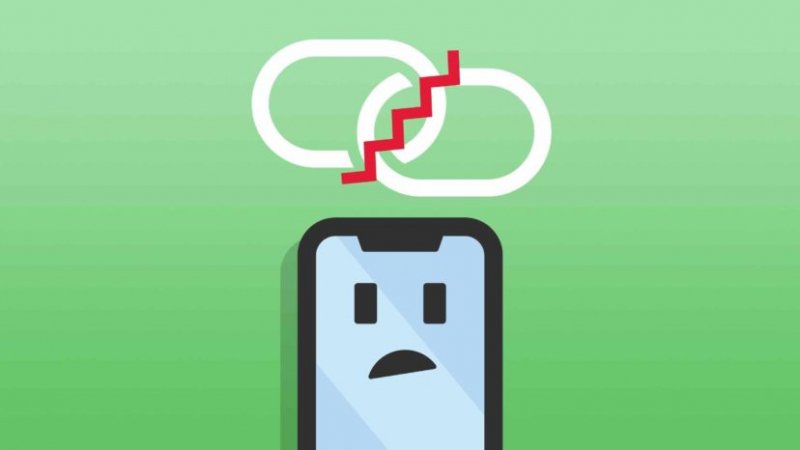
iPhone設備需要蜂窩數據才能啟用個人熱點,其他設備將能夠連接到該熱點。 在iPhone設備上,關閉手機數據。 再次打開手機數據,然後查看個人熱點是否正在您的iPhone上運行。 如果仍然無法使用,請繼續執行下一部分中的後續步驟。
如何在iPhone上關閉和打開蜂窩數據:
大多數情況下,只需關閉然後重新打開即可重新啟用個人熱點。 另外,還要確保連接設備在熱點的距離限制內,在這種情況下,就是您的iPhone設備。
如果您無法打開或無法查看“個人熱點”,請確認您的無線計劃中是否支持該熱點,或者您的無線運營商已啟用它。 您可以聯繫您的無線運營商以獲取有關您的蜂窩網絡計劃的確認。 您可以從運營商的網站上獲得客戶支持號碼,並詢問他們是否啟用了該功能。
如何確認無線運營商設置:
還要確保您的iPhone設備安裝了最新版本的iOS,以避免出現此問題。 iPhone個人熱點無法正常工作.
如何獲取iPhone移動iOS的最新更新:
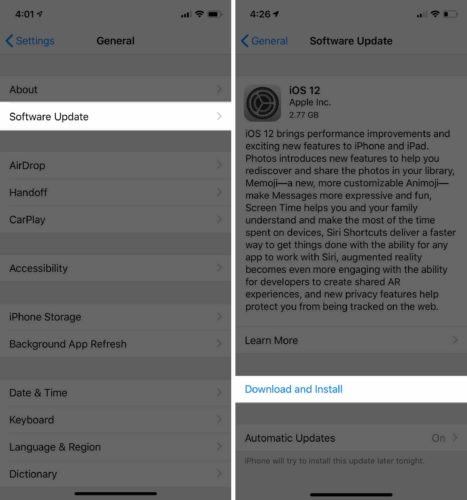
大多數時候 重新啟動設備 將解決大多數問題。 重新啟動將刷新或更新設備的狀態,並且您的數據仍然保留。 如何執行iPhone重新啟動:
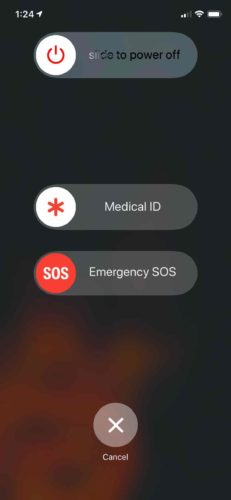
重置 不會刪除您iPhone設備上的數據,而只會重置Wi-Fi密碼,網絡,VPN和APN設置以及蜂窩網絡設置。 如果您重置iPhone設備中的網絡設置,它將恢復為原始設置。
如何重置網絡設置:
iPhone設備上安裝的APN認證有時可能會影響“個人熱點”。 APN證書使您的iPhone設備可以與某些電話公司一起使用。 每當您在設備上刪除某些內容時,都要備份該特定數據。
如何刪除APN證書:
一些用戶通過禁用“個人熱點”解決了該問題,然後從其iCloud帳戶註銷。 接下來,重新啟動iPhone設備,然後再次登錄其iCloud帳戶並啟用“個人熱點”。
如何從iCloud帳戶註銷:
這將需要具有啟用了iCloud鑰匙串的Mac計算機,以便 密碼 將與iCloud同步。
如果問題仍然沒有解決,則可能是由於iPhone設備上的硬件問題影響了個人熱點功能,您需要在線聯繫Apple支持,或者可以去附近地區的Apple Store。
A DFU模式 或稱為設備固件更新是對iPhone設備的深度還原,其深度比恢復模式還深。 此模式將清除設備上的所有內容並將其恢復到新的狀態。 強烈建議在執行DFU還原之前,從iPhone設備創建重要數據的備份。
本部分提供了簡單的信息,將教您如何通過Wi-Fi連接將運行Personal Hotspot的iPhone設備和連接設備正確連接到Personal Hotspot,並避免出現此問題。 iPhone個人熱點無法正常工作.
如何解決我的個人熱點? 本節提供了一種基本方法,該方法將教您如何使用藍牙連接正確連接到Personal Hotspot並防止iPhone Personal Hotspot上的問題不起作用。
如果“個人熱點”仍然不起作用,請關閉藍牙,然後重新打開。 您可以先取消設備配對,然後重新啟動。 接下來再次配對設備。
如何在iPhone上啟用“個人熱點”? 本節提供了一個基本過程,將指導您如何使用USB電纜連接正確連接到Personal Hotspot,並防止iPhone Personal Hotspot上的問題不起作用。 首先,將iTunes更新到最新版本。
如何下載iTunes的最新更新:
iPhone是一種iOS設備,可以處理許多有用的任務,使您可以管理各種應用程序,消息,聯繫人,電子郵件,文件,甚至共享個人熱點以供其他設備連接。 可以通過Wi-Fi,藍牙或USB連接共享個人熱點。 但是,有時會出現問題,例如iPhone個人熱點無法正常工作。 本文介紹了多種方法,可以幫助您解決問題。 在大多數情況下,只需重啟設備即可解決某些問題。
發表評論
留言
熱門文章
/
有趣無聊
/
簡單難
謝謝! 這是您的選擇:
Excellent
評分: 4.4 / 5 (基於 95 個評論)